
Obsah:
- Autor John Day [email protected].
- Public 2024-01-30 11:57.
- Naposledy zmenené 2025-01-23 15:05.
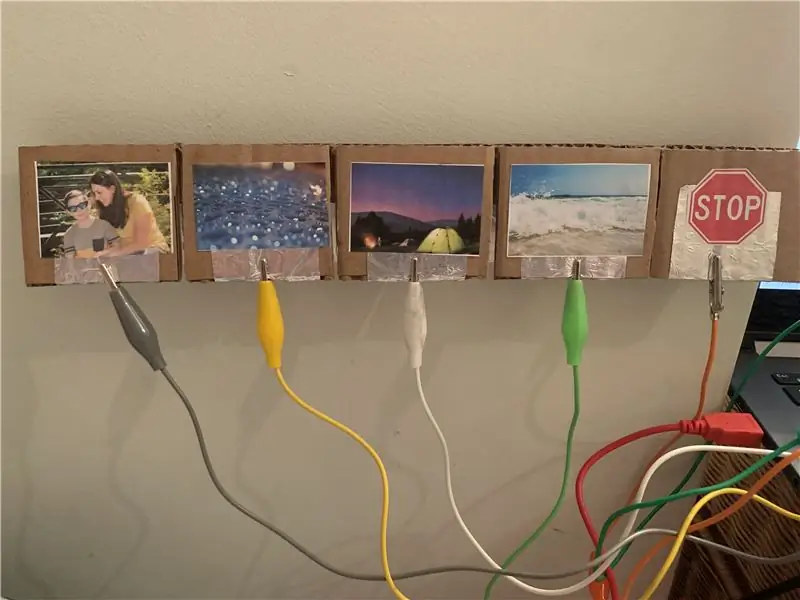
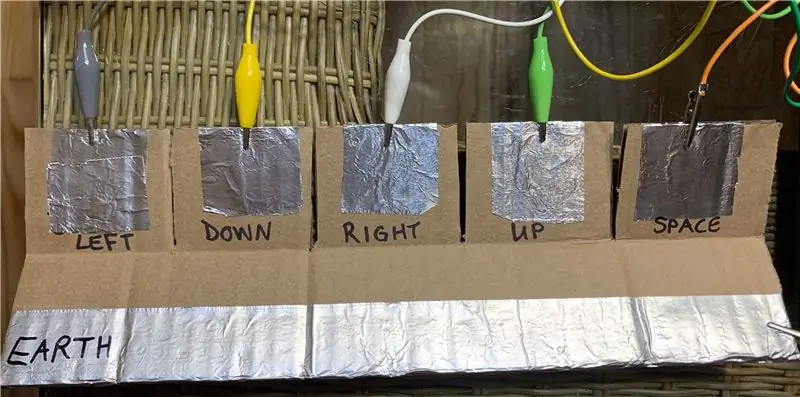
Makey Makey Projects »
Môj osemročný syn má veľmi náročné vydržať spať vo svojej posteli celú noc. Kvôli nočným morám sa často prebúdza uprostred noci. Potom beží do mojej izby, aby sa uistil, aby znova zaspal. Túto dotykovú podložku Sleep Sound Soother som navrhol tak, aby mu pomohla „upokojiť sa“, aby mohol sám zaspať.
Zásoby
Zásoby:
- Makey Makey
- Scratch MIT
- hliníková fólia (alebo vodivá páska)
- lepenkový pás
- nožnice
- lepidlo
- vytlačené obrázky
Krok 1: Vytvorte si dotykový panel
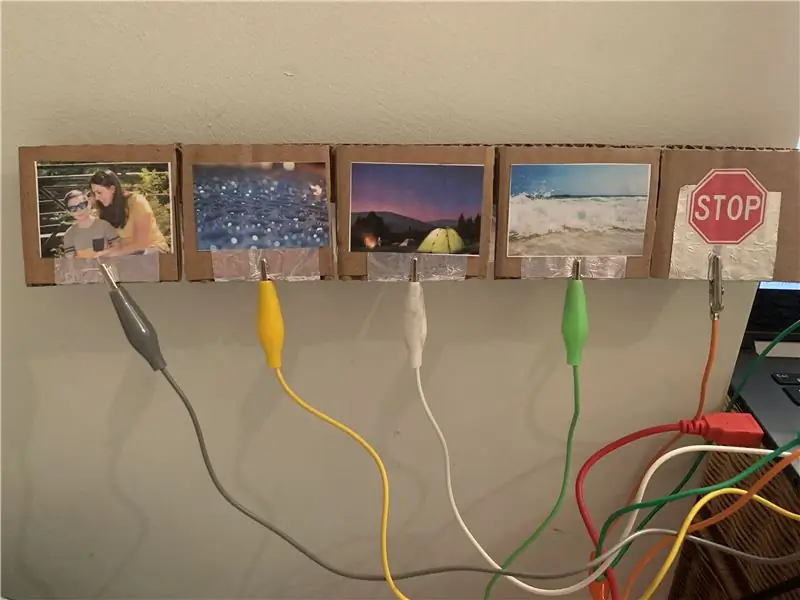
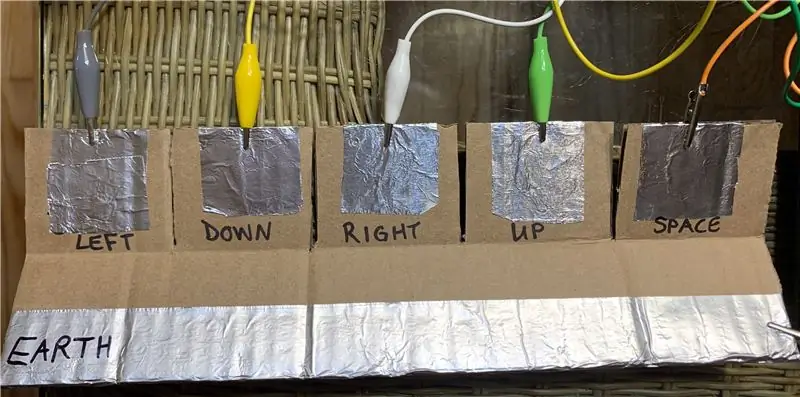
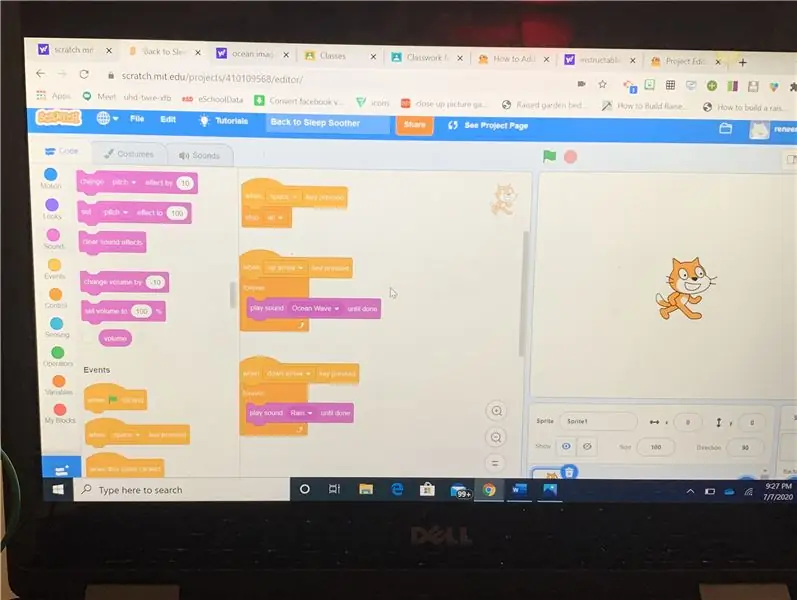
Program SCRATCH pre cumlík na spánok
1. Odrežte kartónový pás a zarovnajte ho v strede horizontálnej dĺžky.
2. Zložte lepenku pozdĺž ryhy. Vytvorí sa tak lepenková klapka, ktorá bude slúžiť ako snímač tlaku.
3. Nožnicami odstrihnite štrbiny na hornej chlopni. Vyrobil som 5 klapiek (mamin hlas, dážď, cvrčky, vlny oceánu a tlačidlo STOP).
4. Odrežte dlhý pás hliníkovej fólie a pomocou lepiacej tyčinky lepte pásik po celej dĺžke spodnej chlopne. To bude to, čo spája váš Makey Makey so „ZEMOU“.
5. Odrežte 5 malých pásikov hliníkovej fólie a každý jeden prilepte k vnútornej strane horných chlopní. Tieto pásy je potrebné zarovnať tak, aby sa dotýkali dlhého pásu „ZEM“v spodnej časti lepenkovej chlopne. Značkovačom označte, s čím bude každý pás hliníkovej fólie spojený (uzemnenie, priestor, hore, dole, vľavo, vpravo).
6. Vytlačte fotografie toho, čo má každá chlopňa predstavovať, a prilepte ich na vrch každej chlopne.
7. Pripojte aligátorové spony z Makey Makey ku každej zodpovedajúcej klapke.
8. Pomocou SCRATCH MIT naprogramujte každú klapku tak, aby zodpovedala inému zvuku alebo záznamu.
9. Uistite sa, že vytvoríte klapku „STOP“, aby ste mohli zastaviť a spustiť každý zvuk.
Krok 2: Otestujte si, či váš spánok znie pokojnejšie
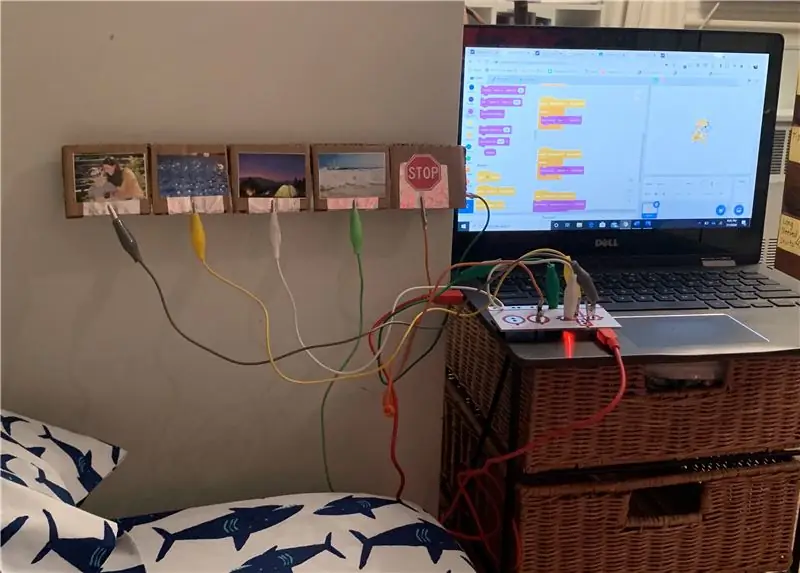
Uistite sa, že ste nastavili a vyskúšali dudlík spánku.
Môžete použiť ten istý kód a zmeniť zvuky, hlasové nahrávky a hudbu a vytvoriť tak niečo, čo je prispôsobené vašim potrebám.
Odporúča:
Zvuky klavíra pomocou Arduina na TinkerCad: 4 kroky

Zvuky klavíra pomocou Arduina na TinkerCad: V tomto návode sa naučíte používať bzučiak (alebo piezo reproduktor) s Arduinom. Bzučiaky nájdete v poplachových zariadeniach, počítačoch, časovačoch a potvrdení vstupu používateľa, ako je kliknutie myšou alebo stlačenie klávesu. Tiež sa naučíte používať tón () a
Vypnite funkciu spánku v subwooferi Presonus Temblor T8: 5 krokov

Zakázať funkciu spánku v subwooferi Presonus Temblor T8: Trvalo mi asi jeden deň, kým som si uvedomil, že hoci je Temblor T8 skvele znejúci subwoofer, nenávidím jeho funkciu automatického spánku. Trvá dlho, kým sa prebudí, vypne sa, keď počúvate na tichých úrovniach, a zakaždým to praskne ako bláznivé
Časovač na dostatok spánku: 3 kroky

Časovač dostatočne dlhý na spánok: Nenašiel som dobré meno pre tento projekt. Môžete to tiež nazvať „dostatok času na spánok“. Nápad na tento projekt vznikol počas zimnej dovolenky. Boli sme v prázdninovom dome, kde v spálni nebol žiadny budík. Normálne potrebujem
Hovoriaci počítač (vlastné zvuky systému Windows): 7 krokov

Hovoriaci počítač (vlastné zvuky systému Windows): V tomto návode vás naučím, ak ešte neviete, ako vytvoriť počítač, ktorý s vami bude niekoľkokrát hovoriť v závislosti od toho, čo na počítači celý deň robíte
Triky režimu spánku iPodu Touch: 4 kroky

Triky režimu spánku dotykom iPodu: Chcete často počúvať svoje dotyky v posteli, než zaspíte, ale nemôžete to urobiť, pretože sa bojíte, že váš ipod spadne z postele a rozbije sa o podlahu? Alebo by ste si mohli zamotať náhlavný telefón na krk? Takže jej
